Pioneer AVH-P5700DVD: Воспроизведение DVD видео дисков
Воспроизведение DVD видео дисков: Pioneer AVH-P5700DVD

28
Воспроизведение DVD видео дисков
Просмотр DVD видео
4. Для выполнения операции быстрого перемещения по диску в прямом или обратном
направлении, коснитесь экранной кнопки или и удерживайте ее нажатой.
В данном разделе приведены основные операции, необходимые для воспроизведения DVD ви-
Если вы удерживаете экранную кнопку или нажатой в течение пяти секунд, значок
део дисков на вашем плеере. Описание более сложных операций с DVD видео дисками начина-
или меняет индикацию на инверсную. После этого быстрое перемещение по диску в
ется на странице 31.
прямом/обратном направлении продолжается, даже если вы отпустите экранную кнопку
(1) Значок источника сигнала
или . Для возобновления обычного воспроизведения коснитесь экранной кнопки по-
Показывает, какой источник выбран в данный момент.
сле достижения нужной точки диска.
(2) Индикатор DVD-V
Вы также можете быстро перемещаться по диску в обратном/прямом направлении путем на-
Показывается во время воспроизведения DVD видео
жатия и удержания кнопок ⊳ и .
диска.
Быстрое перемещение по диску в прямом/обратном направлении может оказаться невоз-
(3) Индикатор эпизода
можным в определенных местах на некоторых дисках. Если это случается, то автоматически
Показывает эпизод, воспроизводимый в данный момент.
(4) Индикатор номера части
возобновляется обычное воспроизведение.
Показывает часть, воспроизводимую в данный момент.
(5) Индикатор времени воспроизведения
Примечание:
Показывает истекшее время воспроизведения теку-
Если вы не пользуетесь кнопками сенсорной панели в течение примерно 30 секунд, они будут автоматиче-
щей части.
ски скрыты.
(6) Индикатор угла камеры
Показывает выбранный угол камеры.
Использование меню DVD диска
(7) Индикатор языка субтитров
Показывает выбранный язык субтитров.
Некоторые DVD диски дают возможность выбирать нужный фрагмент при помощи меню.
(8) Индикатор языка диалогов
( Вывести на дисплей меню можно касанием экранной кнопки MENU [Меню] или TOP.M [Ме-
Показывает выбранный язык воспроизведения диалогов.
ню верхнего уровня] во время воспроизведения диска. Повторное касание любой из этих кно-
1. Для того чтобы выбрать в качестве источника сигналов DVD плеер, коснитесь
пок позволяет начать воспроизведение с точки на диске, выбранной в меню. Подробнее об этом
значка источника, а затем коснитесь кнопки DVD.
смотрите в инструкциях, прилагаемых к диску.
Если значок источника отсутствует на дисплее, то, касаясь экрана, вы можете вызвать его на
1. Касанием вызовите на дисплей кнопки сенсорной панели для работы с ме-
дисплей.
ню DVD диска.
Если в аппарат диск не загружен, то вы не сможете выбрать источник DVD (DVD плеер).
Если кнопки сенсорной панели отсутствуют на экране, то их можно вызвать на дисплей ка-
Вставьте диск в дисковод.
санием экрана.
При воспроизведении некоторых дисков на дисплей может выводиться меню диска. (См. на
2. Для выбора нужного пункта меню пользуйтесь кнопами , , ⊳ и .
странице 28 раздел «Использование меню DVD диска».)
3. Коснитесь кнопки ENTER [Ввод].
2. Чтобы вызвать на дисплей кнопки сенсорной панели, коснитесь экрана.
Воспроизведение начнется с выбранного пункта меню.
3. Для перехода к другой части в прямом или обратном направлении коснитесь
Вы не можете работать с меню DVD диска при помощи кнопок //⊳/ основного блока.
кнопки или .
В зависимости от конкретного диска способы отображения меню на дисплее могут быть раз-
Касание экранной кнопки вызывает переход к началу следующей части. Одно касание эк-
ными.
ранной кнопки вызывает переход к началу текущей части. Следующее касание этой кноп-
ки вызовет переход к предыдущей части.
Использование меню DVD диска с помощью цифровых кнопок
Номера частей показываются на дисплее в течение восьми секунд.
Некоторые DVD диски позволяют вам производить выбор контента диска с помощью цифровых
Вы также можете производить переход к другой части в прямом или обратном направлении
кнопок.
путем нажатия кнопок ⊳ и .
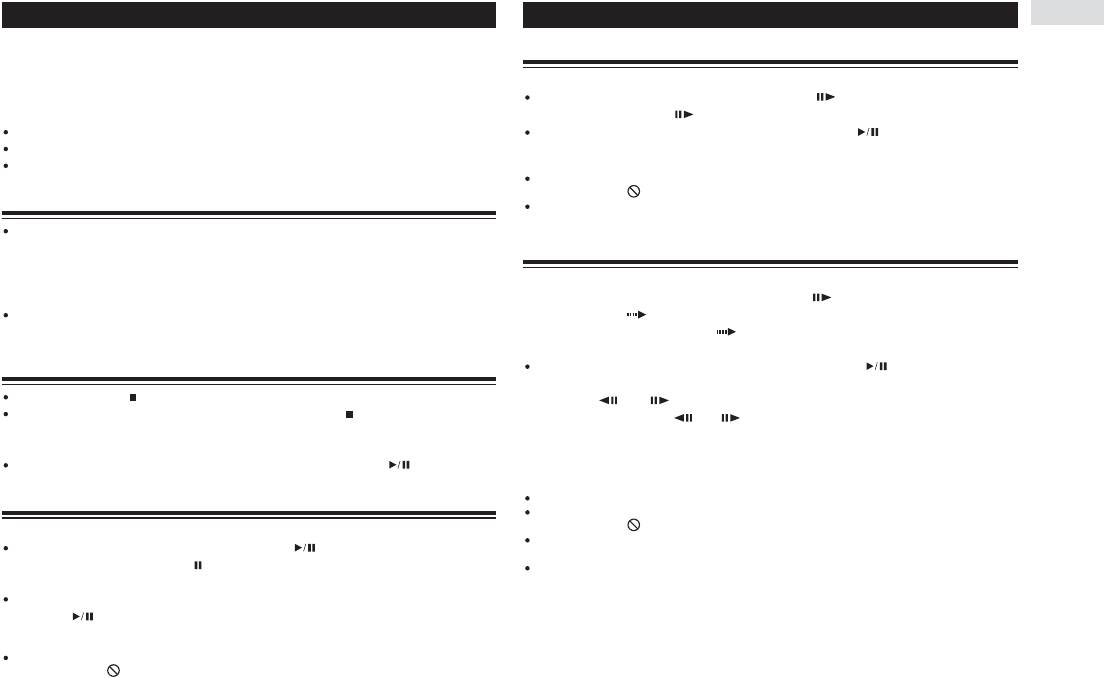
29
Воспроизведение DVD видео дисков
1. Касайтесь кнопки
до тех пор, пока на экране не появится кнопка 10 key [Ци-
Покадровое воспроизведение
фровые кнопки]
2. Коснитесь кнопки 10 key.
Эта функция дает возможность поочередно воспроизводить кадр за кадром.
Касаясь кнопок 0-9, соответствующих номерам пунктов меню, а затем кнопки ENTER, вы мо-
Коснитесь во время воспроизведения кнопки .
жете начать воспроизведение.
При каждом касании кнопки воспроизведение переходит к следующему кадру.
Чтобы выбрать число 3, коснитесь кнопки 3.
Для возврата к обычному воспроизведению нажмите кнопку .
Чтобы выбрать число 10, последовательно коснитесь кнопок 1 и 0.
Чтобы выбрать число 23, последовательно коснитесь кнопок 2 и 3.
Примечания:
В зависимости от конкретного диска и места точки воспроизведения на диске, на дисплее может демонст-
рироваться значок , указывающий, что покадровое воспроизведение невозможно.
Переход к другому эпизоду в обратном или прямом направлении
При использовании некоторых дисков во время покадрового воспроизведения изображение может быть не-
четким.
Для того чтобы перейти скачком к другому эпизоду в обратном или прямом на-
правлении, коснитесь, соответственно, кнопки или .
Замедленное воспроизведение
Касание экранной кнопки вызывает переход к началу следующего эпизода. Касание экран-
ной кнопки вызывает переход к началу предыдущего эпизода.
Эта функция обеспечивает возможность замедлять скорость воспроизведения.
Номера эпизодов показываются на дисплее в течение восьми секунд.
1. Во время воспроизведения касайтесь кнопки до тех пор, пока на дисплее не
Вы можете также переходить к другому эпизоду в прямом или обратном направлении путем
появится значок .
нажатия кнопки и .
Когда на дисплее появляется значок , начинается замедленное воспроизведение в прямом
направлении.
Остановка воспроизведения
Для возврата к обычному воспроизведению коснитесь кнопки .
2. Для регулирования скорости во время замедленного воспроизведения касай-
Коснитесь кнопки .
тесь кнопок или .
При остановке воспроизведения DVD диска касанием кнопки , точка остановки на диске
При каждом касании кнопки или скорость воспроизведения изменяется четырьмя по-
сохраняется в памяти, что дает возможность начать воспроизведение с этой точки при сле-
следовательными ступенями в следующей последовательности:
дующем воспроизведении этого диска.
1/16 - 1/8 - 1/4 - 1/2
Для возобновления воспроизведения диска коснитесь еще раз кнопки .
Примечания:
Пауза при воспроизведении DVD видео дисков
Во время замедленного воспроизведения звук отсутствует.
В зависимости от конкретного диска и места точки воспроизведения на диске, на дисплее может демонст-
Функция паузы обеспечивает возможность на время приостановить воспроизведение диска.
рироваться значок , указывающий, что замедленное воспроизведение невозможно.
При использовании некоторых дисков во время замедленного воспроизведения изображение может быть
Коснитесь во время воспроизведения кнопки .
нечетким.
На дисплее появляется значок паузы , и воспроизведение приостанавливается, позволяя рас-
Замедленное воспроизведение в обратном направлении невозможно.
сматривать неподвижное изображение.
Для возобновления воспроизведения с той точки, где была включена пауза, еще раз нажми-
те кнопку .
Примечание:
В зависимости от конкретного диска и места точки воспроизведения на диске, на дисплее может демонст-
рироваться значок , указывающий, что воспроизведение неподвижного изображения (стоп-кадра) не-
возможно.
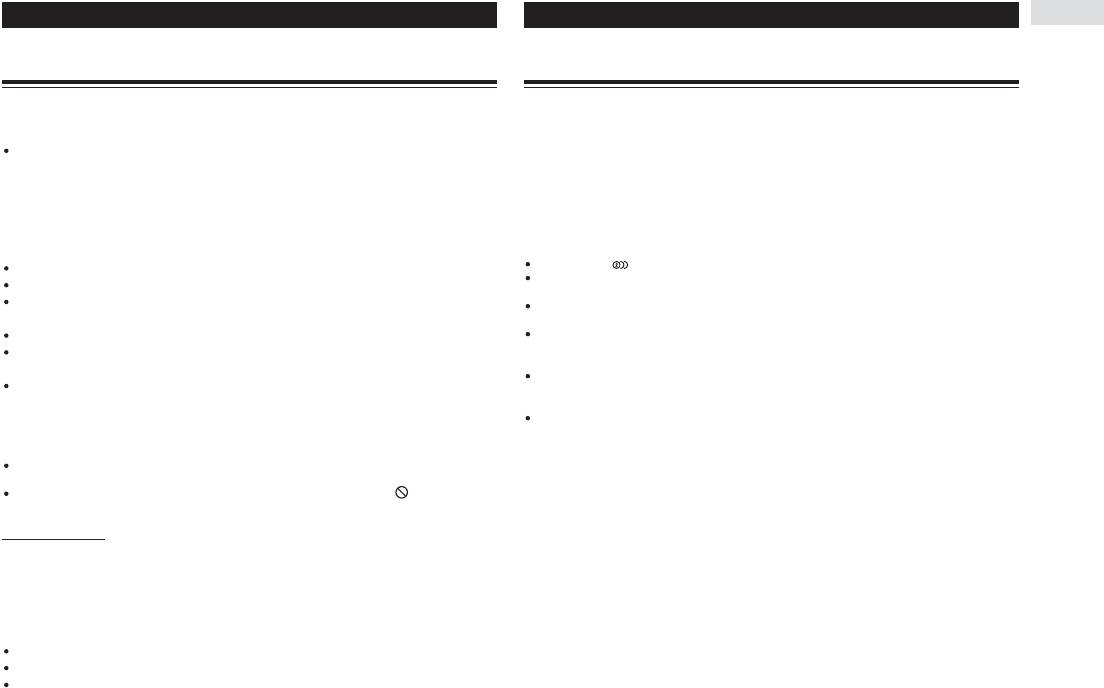
30
Воспроизведение DVD видео дисков
Поиск нужной сцены, начало воспроизведения с заданного момента
Смена языка звукового сопровождения во время воспроизведения
времени
(функция Multi-Audio)
Вы можете пользоваться функцией поиска для нахождения нужной сцены по заданному эпизо-
DVD диски могут обеспечивать воспроизведение звукового сопровождения с разными языками
ду или части, а функцию поиска по времени использовать для задания момента времени на дис-
и различными форматами аудио (Dolby Digital, DTS и т.п.). Во время воспроизведения DVD дис-
ке, с которого нужно начать воспроизведение.
ков, снабженных несколькими фонограммами звукового сопровождения, вы можете переклю-
Во время остановки воспроизведения диска, операции поиска части и поиска по времени
чать языки и/или форматы звукового сопровождения.
невозможны.
1. Касайтесь кнопки
до тех пор, пока на дисплее не появится функция AUDIO
1. Касайтесь кнопки
до тех пор, пока не появится функция SEARCH [Поиск].
[Звуковое сопровождение].
2. Коснитесь кнопки SEARCH.
2. Коснитесь во время воспроизведения кнопки AUDIO.
3. Коснитесь кнопки TITLE [Эпизод], CHAP. [Часть] или TIME [Время].
При каждом касании кнопки AUDIO происходит переключение форматов аудио.
4. Касаясь кнопок 0 - 9, введите нужное число.
Для задания эпизодов и частей
Примечания:
Чтобы задать номер 3, коснитесь кнопки 3.
Цифра в значке на упаковке DVD диска указывает количество записанных на диске языков/аудио форматов.
При использовании некоторых DVD дисков переключение языков/аудио форматов может оказаться возмож-
Чтобы задать номер 10, последовательно коснитесь кнопок 1 и 0.
ным только при помощи дисплейного меню.
Чтобы задать номер 23, последовательно коснитесь кнопок 2 и 3.
Переключать языки и/или аудио форматы можно также производить при помощи меню DVD SETUP [Наст-
Для задания времени (поиск по времени)
ройка DVD плеера]. Подробнее об этом см. на странице 67 в разделе «Выбор языка диалогов».
Чтобы задать 21 минуту 43 секунды, последовательно касайтесь кнопок 2, 1, 4 и 3.
Для звукового формата DTS возможен только цифровой выходной сигнал. Если оптические цифровые вы-
Чтобы задать 1 час 11 минут, преобразуйте это время в 71 минуту 00 секунд и последова-
ходы данного аппарата не подключены, то звуковое сопровождение формата DTS не будет подаваться на
выход, поэтому выбирайте иную настройку звукового сопровождения, чем DTS.
тельно коснитесь кнопок 7, 1, 0 и 0.
Такие дисплейные индикации, как Dolby D [Формат Dolby Digital] и 5.1 ch [5.1-канальный звук], указыва-
Для отмены введенных цифр коснитесь кнопки С.
ют формат аудио, записанный на данном DVD диске. В зависимости от конкретной настройки, воспроизве-
5. Пока введенное число показано на дисплее, коснитесь кнопки ENTER [Ввод].
дение может осуществляться не в том формате, который указан индикацией.
Эта операция запускает воспроизведение с выбранной сцены.
Касание кнопки AUDIO во время быстрого перемещения по диску в прямом/обратном направлении, режи-
ма паузы или замедленного воспроизведения возвращает аппарат к обычному воспроизведению.
Примечания:
Если диск имеет меню, можно также коснуться экранной кнопки MENU или TOP.M, а затем производить
выбор из пунктов меню на дисплее.
При использовании некоторых дисков, на дисплее может демонстрироваться значок , указывающий, что
эпизоды, части и время не могут быть заданы для поиска.
Задание эпизода
Для поиска нужной сцены по заданному эпизоду вы можете использовать функцию прямого поиска.
1. Касайтесь кнопки
до тех пор, пока на экране не появится кнопка 10 key.
2. Коснитесь кнопки 10 key.
3. В режиме остановки коснитесь кнопок 0-9, соответствующих номеру эпизода.
Номер эпизода высвечивается в течение 8 секунд, и воспроизведение начинается с выбранно-
го эпизода.
Чтобы выбрать число 3, коснитесь кнопки 3.
Чтобы выбрать число 10, коснитесь последовательно кнопок 1 и 0.
Чтобы выбрать число 23, коснитесь последовательно кнопок 2 и 3.
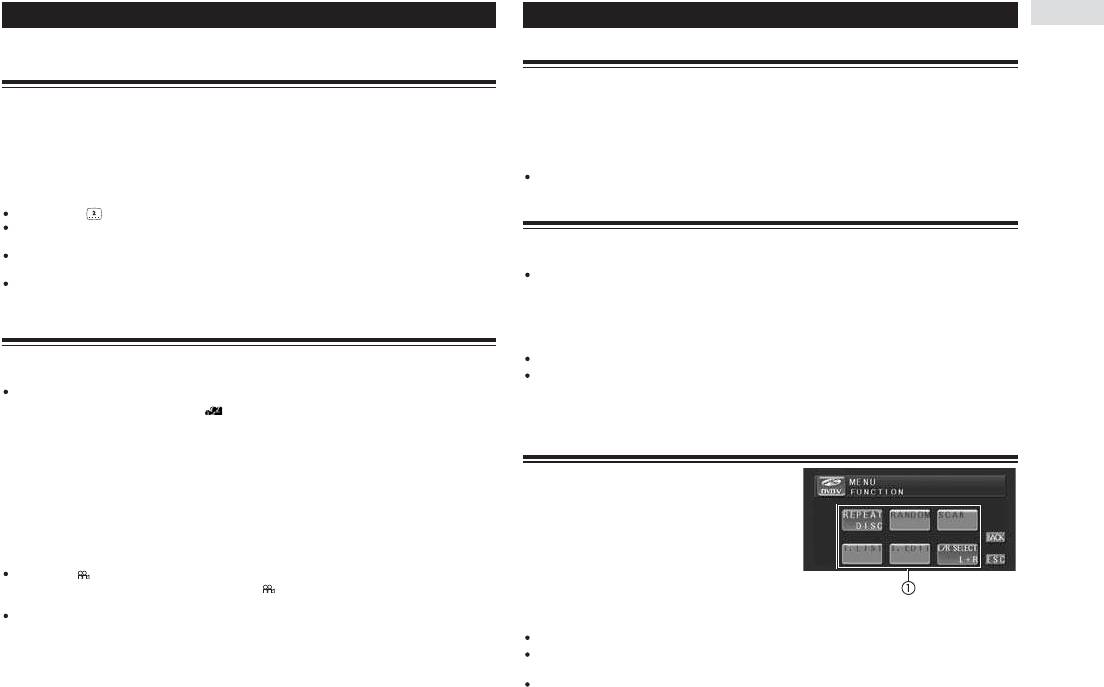
31
Воспроизведение DVD видео дисков
Смена языка субтитров во время воспроизведения (функция Multi-
Возврат к определенной сцене
Subtitle)
Вы можете возвратиться к определенной сцене DVD диска, возврат к которой был запрограм-
При использовании DVD дисков, субтитры которых записаны на нескольких языках, вы можете
мирован при производстве.
во время воспроизведения переключать языки субтитров.
1. Касайтесь кнопки
до тех пор, пока на дисплее не появится функция RETURN
1. Касайтесь кнопки
, пока на дисплее не появится функция SUB.T [Субтитры].
[Возврат].
2. Во время воспроизведения коснитесь кнопки SUB.T.
2. Для возврата к определенной сцене коснитесь кнопки RETURN.
При каждом касании кнопки SUB.T происходит переключение языка субтитров.
Примечание:
Если DVD диск не был запрограммирован для возврата к определенным сценам, то эта функция невозможна.
Примечания:
Число в значке , находящемся на упаковке DVD диска, указывает количество записанных языков субтитров.
Автоматическое воспроизведение DVD дисков
При использовании некоторых DVD-дисков переключение языков субтитров может оказаться возможным
только с помощью дисплейного меню.
Если загружен DVD диск, имеющий меню, то плеер автоматически отменит действие меню и
Вы можете также осуществлять переключение языков субтитров при помощи меню DVD SETUP. Подроб-
начнет воспроизведение с первой части первого эпизода.
нее об этом смотрите в разделе «Выбор языка субтитров» на странице 67.
Некоторые DVD диски могут не работать должным образом. Если эта функция не работает,
Касание кнопки SUB.T во время быстрого перемещения по диску в прямом/обратном направлении, режи-
выключите ее и начните воспроизведение.
ма паузы или замедленного воспроизведения возвращает аппарат к обычному воспроизведению.
1. Касайтесь кнопки
до тех пор, пока на дисплее не появится функция A.PLAY
Смена угла камеры во время воспроизведения (функция Multi-Angle)
[Автоматическое воспроизведение].
2. Для включения автоматического воспроизведения коснитесь кнопки A.PLAY.
При использовании DVD дисков, имеющих записи с различными углами камеры (сцены в них
Для выключения автоматического начала воспроизведения коснитесь кнопки A.PLAY еще раз.
сняты с разными ракурсами), вы можете во время воспроизведения выбирать эти углы.
Если автоматическое начало воспроизведения включено, то вы не сможете использовать по-
Во время воспроизведения сцены, снятой под разными съемочными углами, на дисплее де-
вторное воспроизведение DVD диска (см. на странице 32 раздел «Повторяющееся воспро-
монстрируется значок угла камеры . Включайте/выключайте показ значка угла камеры с
изведение»).
помощью меню DVD SETUP. Подробнее об этом смотрите в разделе «Вывод символа угла
камеры» на странице 68.
Дополнительные операции с DVD видео дисками
1. Касайтесь кнопки
до тех пор, пока на дисплее не появится функция ANGLE
[Угол камеры].
2. Повторно касайтесь во время воспроизведения сцены, снятой под несколькими
(1) Дисплей функций
Показывает названия функций.
углами, кнопки ANGLE.
При каждом касании кнопки ANGLE происходит переключение угла камеры.
1. Чтобы вывести меню функций, нажмите
кнопку A.MENU.
Примечания:
Маркировка на упаковке DVD диска указывает на то, что этот диск содержит сцены, отснятые под не-
На дисплее появится меню.
сколькими съемочными углами. Цифра на маркировке указывает число ракурсов, с которыми были сня-
2. Для вывода названий функций косни-
ты эти сцены.
тесь кнопки FUNCTION.
Нажатие кнопки ANGLE во время быстрого перемещения по диску в прямом/обратном направлении, режи-
При этом будут показаны имена функций, а те функции, которые можно использовать, будут выделены.
ма паузы или замедленного воспроизведения возвращает аппарат к обычному воспроизведению.
Для возврата к предыдущему дисплею коснитесь кнопки BACK.
Для возврата к дисплею воспроизведения коснитесь кнопки ESC.
Примечание:
Если вы не используете функцию в течение 30 секунд, то дисплей автоматически возвращается к режиму
воспроизведения.
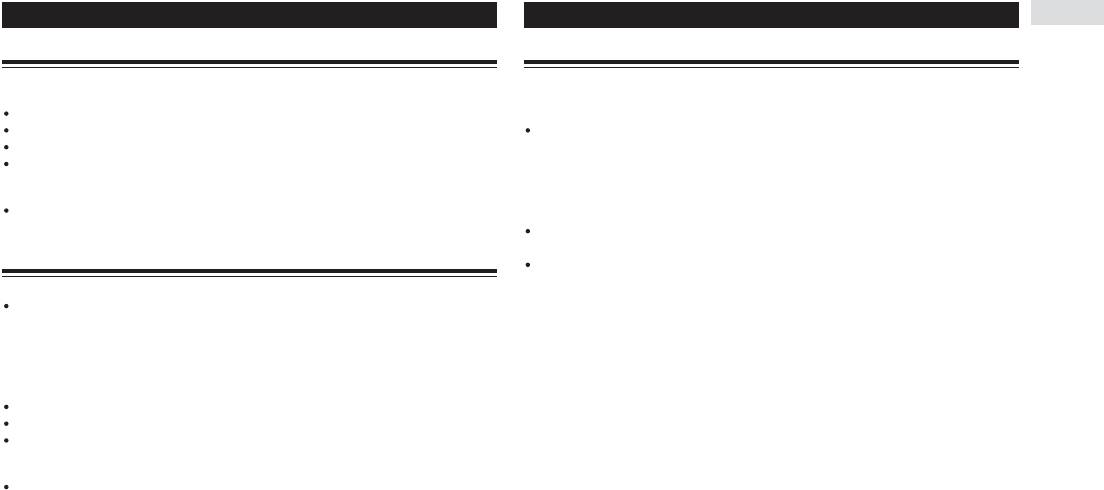
32
Воспроизведение DVD видео дисков
Повторяющееся воспроизведение
Возобновление воспроизведения (функция Bookmark [Закладка])
При воспроизведении DVD дисков возможны два типа повторяющегося воспроизведения:
Функция Bookmark позволяет при следующей загрузке диска начать воспроизведение с выбран-
TITLE (повтор эпизода) и CHPTR (повтор части).
ной сцены.
Чтобы выбрать диапазон повтора, коснитесь в меню функций кнопки REPEAT.
TITLE - повтор только текущего эпизода.
Во время воспроизведения диска нажмите кнопку BOOKMARK (BM) в той точке,
CHPTR - повтор только текущей части.
откуда вы хотите возобновить воспроизведение в следующий раз.
DISC - повтор всего текущего диска.
Выбранная сцена будет помечена «закладкой», чтобы во время следующего сеанса воспроизве-
дение возобновлялось с помеченной точки. Вы можете пометить «закладками» до пяти дисков.
Примечание:
После этого каждая новая «закладка» будет заменять собой наиболее раннюю из пяти ранее ус-
Если вы производите поиск части или быстрое перемещение вперед/назад, то диапазон повтора сменяет-
тановленных.
ся на DISC.
Для того чтобы стереть «закладку» на диске, во время воспроизведения этого диска нажми-
те и удерживайте нажатой кнопку BOOKMARK (BM)
Выбор аудио выхода
Вы можете также пометить диск «закладкой», нажав и удерживая нажатой кнопку EJECT в
той точке, где вы хотите установить «закладку». Когда вы загрузите этот диск в следующий
Вы можете переключаться между монофоническим и стереофоническим аудио выходами.
раз, воспроизведение начнется с точки, помеченной «закладкой». Обратите внимание, с по-
При остановке воспроизведения этой функцией пользоваться невозможно.
мощью этого метода вы можете пометить «закладкой» только один диск. Для того чтобы сте-
реть такую «закладку» с диска, нажмите кнопку EJECT.
1. Нажмите кнопку A.MENU, чтобы вывести меню функций.
2. Для вывода названий функций коснитесь кнопки FUNCTION.
3. Коснитесь кнопки L/R SELECT [Выбор левого и/или правого канала], чтобы вы-
брать аудио выход.
L+R - левый и правый каналы.
LEFT - левый канал.
RIGHT - правый канал.
Примечание:
Для некоторых дисков и мест на диске название функции выбрать нельзя - это означает, что в данном слу-
чае эта функция не работает.
Оглавление
- Содержание
- Подключение устройств
- Установка аппарата
- Установка аппарата Меры предосторожности
- Меры предосторожности Перед началом эксплуатации аппарата
- Перед началом эксплуатации аппарата
- Основные узлы
- Основные операции
- Основные операции Тюнер
- Тюнер
- Тюнер RDS [Система передачи данных радиовещательными станциями]
- RDS [Система передачи данных радиовещательными станциями]
- Воспроизведение DVD видео дисков
- Воспроизведение Video CD дисков
- Воспроизведение CD дисков
- Воспроизведение файлов формата MP3/WMA
- CD чейнджер
- DAB тюнер [Тюнер цифрового радиовещания]
- Телевизионный тюнер
- DVD плеер
- Воспроизведение песен на iPod плеере
- Воспроизведение песен на iPod плеере Аудио настройки
- Аудио настройки
- Аудио настройки Цифровой сигнальный процессор (DSP)
- Цифровой сигнальный процессор (DSP)
- Настройка DVD плеера
- Первоначальные настройки
- Первоначальные настройки Прочие функции
- Прочие функции
- Дополнительная информация






